世界で最も人気があり、使用されている画像エディタのXNUMXつは フォトショップ。 しかし、主な問題は Adobe アプリケーションはそれが支払われるということです、それでそれは多くのユーザーに利用可能ではありません。 無料でオープンソースの代替手段として、私たちは見つけることができます GIMP、それほど強力ではありませんが、多くのユーザーのニーズを満たすことができます。 その特徴の中で、 インストールする 新しい機能やツールを追加するためのアドオンが際立っています。
これらのプラグインは、実装が難しい要素を導入したり、元々欠けていたGIMPの機能、機能、編集オプションを追加したりすることで、プログラムのワークフローを改善するのに役立つ小さなソフトウェアです。 そのため、このツールを使いこなしてプロになりたいのであれば、Photoshopに近い機能を手に入れることができます。

プラグインのインストール方法
GIMPプラグインをインストールすると、XNUMXつのバージョンが利用可能になります。 独自のインストーラーでパッケージ化されているため、実行時に自動的にインストールされるものと、手動プロセスが必要なもの。
手動モード
この画像エディタの拡張機能のほとんどは、ダウンロード可能なZIPファイルに圧縮されています。 したがって、最初に行うことは、それを解凍してから正しいディレクトリに配置して、GIMPがそれらを見つけて読み取ることができるようにすることです。 解凍後、次のようなファイルを取得します。 SMCまたはPY 拡張子、どちらに応じて、どちらに保存されるかによって異なります。
後でGIMPを起動し、ツールバーにある[編集]タブをクリックしてから、リストの下部にある[設定]セクションを選択します。 ここでは、下にスクロールして「フォルダ」をクリックして展開します。
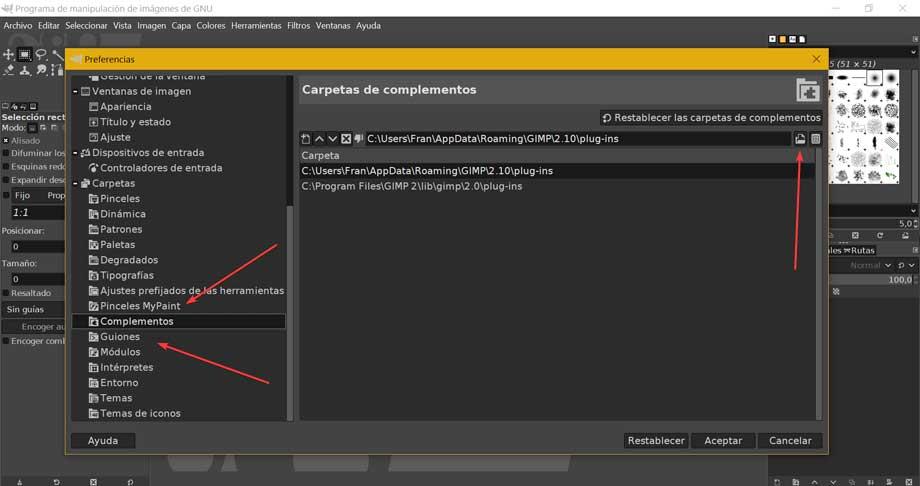
ダウンロードしたファイルにPY拡張子が付いている場合は、一番下までスクロールしてクリックします 「アドオン」 。 これらがSMCタイプの場合は、選択する必要があります 「スクリプト」 すぐ下にあります。
XNUMXつのフォルダのいずれかをクリックすると、XNUMXつのフォルダが表示されるので、「ユーザー」で始まるフォルダをクリックする必要があります。 次に、「ファイルピッカーを開く」ボタンをクリックして、右上にあるフォルダーを参照します。
これで、解凍したファイルをここに移動して、プログラムを再起動するだけで済みます。 これが完了すると、プラグインをロードするように求められ、プラグインを使用できるようになります。
自動モード
Windows ユーザーは見つけることができます パッケージ化されたGIPプラグイン 、したがって、それらをダブルクリックするだけで、独自のインストーラーでインストールできます。 他のアプリケーションの場合と同様に、アシスタントの指示に従うだけで済みます。
また、インストーラーはプラットフォーム固有であることにも注意してください。 したがって、Windowsでは利用できるがmacOSでは利用できないプラグインを見つけることができます。 Linux.
インストールすると、[フィルター]メニューまたはその他の近くのサブメニューの[レイヤー]または[画像]の下に表示され、次のような新しいメニューが表示されます。 スクリプト-Fu 。 また、スタンドアロンアプリケーションとして実行され、必要なときに起動できるようにアクティブ化されたプラグインが見つかる場合もあります。
GIMPに不可欠で無料のプラグイン
次に、GIMPで使用できる最も興味深く最も便利なプラグインを確認します。
RAW画像を処理する
GIMPにはRAW写真を編集する可能性がありますが、最初に独自のエディターを追加する必要があります。 このために、XNUMXつの主要なオプションがあります。DarktableとRawTherapeeは、独立したソフトウェアとして機能しますが、補完として使用することもできます。
Lightroomの代わりとなるDarktable
これは、Lightroomの最も人気のある無料の代替手段のXNUMXつですが、はるかにアクセスしやすいインターフェイスを備えているため、編集の世界を始めたばかりのユーザーに特にお勧めします。 それは可能です RAWファイルの編集 あらゆるメーカーによって製造されており、GIMPでうまく機能します。 これを使用するには、インストールしたら、RAW画像をドラッグするだけで、Darktableが起動し、編集を開始できます。 から無料でダウンロードできます そのウェブサイトへのこのリンク .
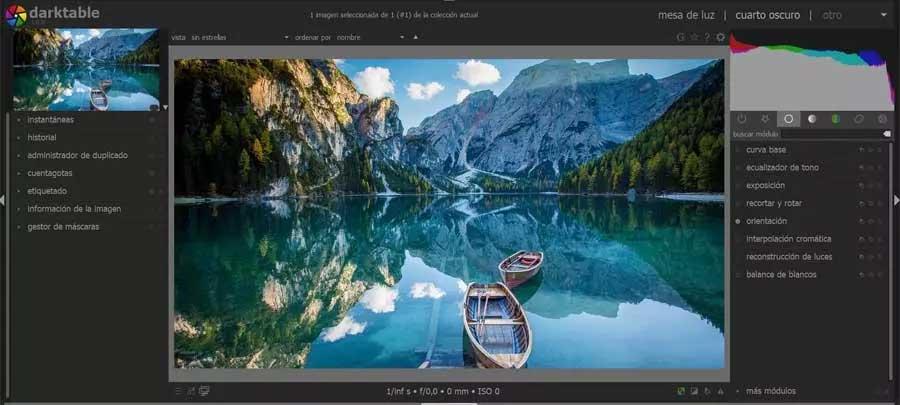
RawTherapee、複雑ですが、素晴らしい結果が得られます
素晴らしいです RAW画像プロセッサ 、GIMPプラグインとして非常にうまく機能します。 その学習曲線はDarktableよりも大幅に急勾配ですが、トーンマッピングやハイダイナミックレンジ(HDR)機能などのツールによって補正され、rawファイルの処理と編集を可能にするワークフローを作成できます。 GIP経由でRAW画像を開くだけで、自動的に起動します。 からダウンロードできます 開発者のウェブサイトへのこのリンク .
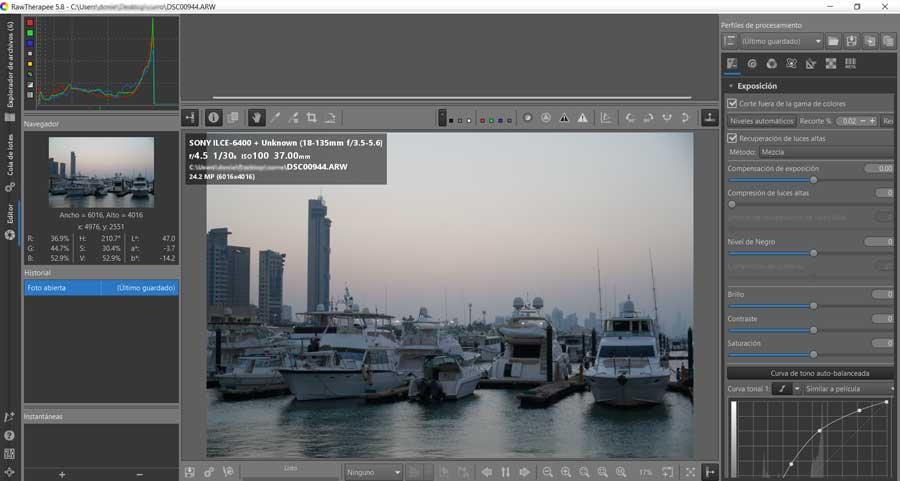
微調整と修正
それらが正しく使用されている限り、写真修正およびレタッチツールは私たちのワークフローに違いをもたらすことができます。 その機能は自動的に実行されるため、常に最も期待される結果が得られるとは限りませんが、これらの機能は当社のエディションで非常に役立ちます。
再合成、画像からオブジェクトを削除し、
これは、GIMPで最も長く実行され、便利なプラグインのXNUMXつです。これは、効率的な機能以上のものを備えているためです。 画像からオブジェクトを削除する 。 画像の一部の内容を推測し、必要な色とパターンでピクセルを塗りつぶすことができます。 完璧ではなく、要求が多すぎて複雑に見えると間違いを犯す可能性がありますが、一般的には良い結果が得られます。 から直接ダウンロードできます GitHubリポジトリへのこのリンク .
LensFun、レンズの歪みを修正
それは私たちができるGimpプラグインです レンズの歪みを修正する 独自のライブラリとデータベースを使用します。 このプラグインを使用して、画像をクレイジーな方法で変形できます。 テクニカルツールとしてもディストーションツールとしても有効です。 非常に正確に使用できる修正機能の説明。 画像ファイルに埋め込まれているEXIF情報から、カメラ、レンズの種類、対応するパラメータを自動的に検出することができます。 私たちはできる 最新の公式バージョンをダウンロードする そのウェブサイトから。
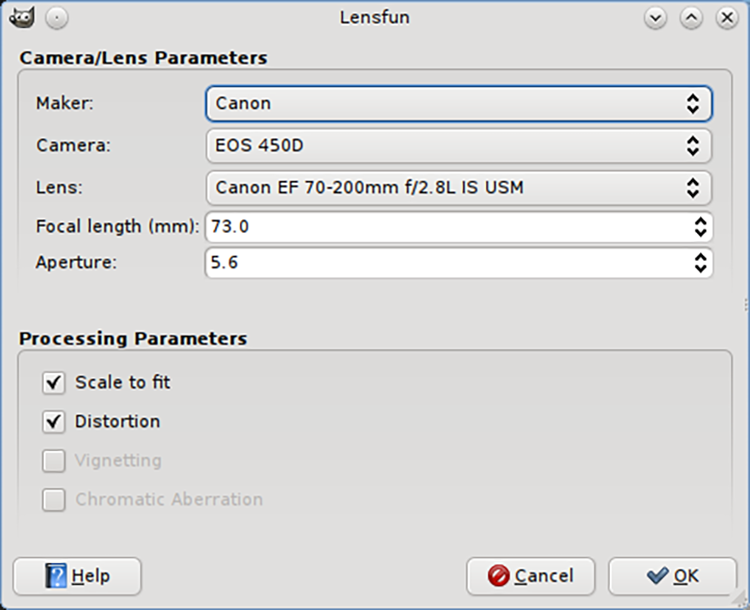
技術ツール
この画像エディタには、新しい画像処理機能を提供する新しいツールで埋めることができるいくつかの技術的なギャップがあります。 このため、BIMPやHuginなど、私たちにとって非常に役立つXNUMXつの補数があります。
BIMP、画像をバッチで操作する
これは、GIMPに欠けている機能であるため、私たちにとって不可欠な要素であるバッチ画像操作プラグインです。 このようにそれは私たちを助けます 時間を節約し、フラストレーションやエラーを回避します 。 正しく設定するには少し忍耐が必要ですが、その後は処理時間を大幅に節約できます。 BIMPはからダウンロードできます彼らのウェブサイト上のこのリンク .
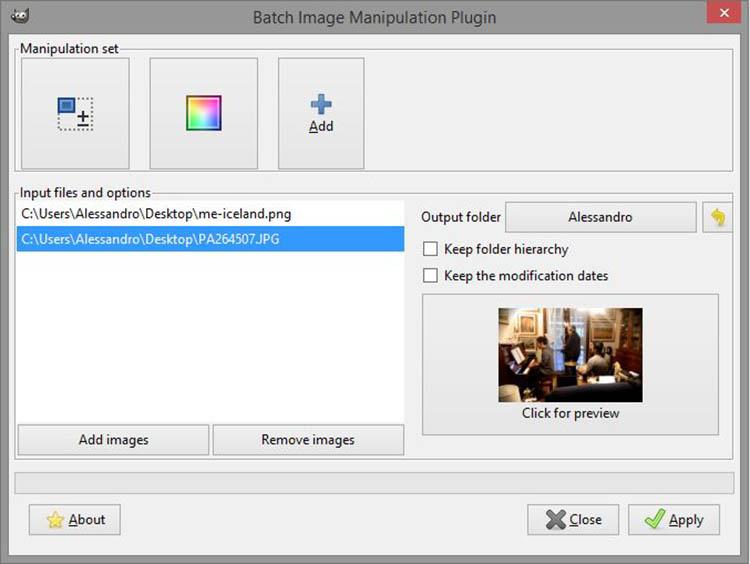
Hugin、一連の画像からパノラマを作成します
この便利な補足は、一連の画像で構成されるパノラマに役立ちます。 画像を読み込んで、それぞれの共通点を指定するだけでよいので、使いやすいです。 それはまた私たちを助けます 不一致の角度と露出を補正します。 このため、Huginを使用すると、写真のモザイクをパノラマ写真に組み立てたり、一連のスーパーインポーズ画像を結合したりすることができます。 また、スタンドアロンアプリとしても機能します。 無料でダウンロードできます このリンクからSourceforgeへ .
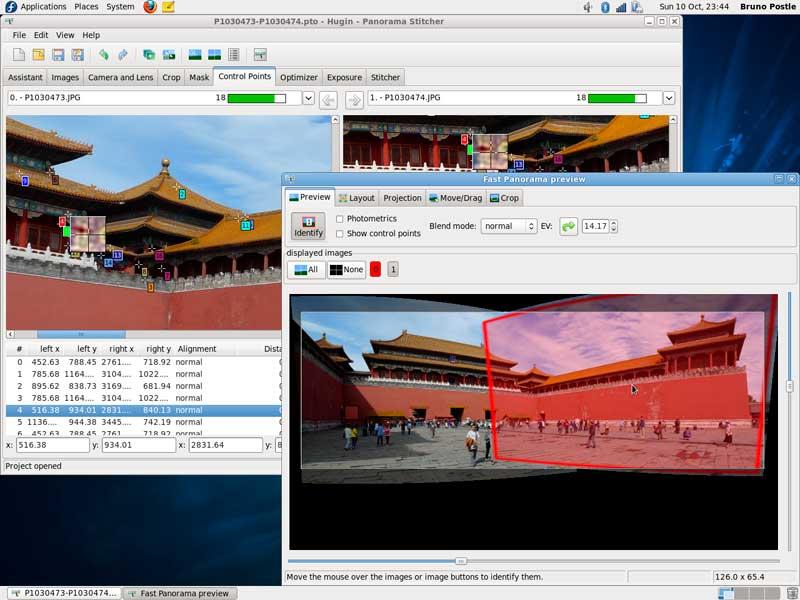
プラグインスイート
特定の機能を実行するプラグインを探す代わりに、より完全なオプションを取得できるプラグインが必要な場合は、これらのスイートのいくつかを使用できます。
G'MIC、何百もの画像フィルター
それはのコレクションを持っているので、それはおそらく最も人気のあるGIMPプラグインのXNUMXつです 500以上のフィルター 写真の編集に使用できます。 画像を操作してより魅力的な外観を与えることができる、強力で非常に多様なフィルターを自由に使用できます。 カラーバランスとカーブ、HSLスライダー、メタリックスタイル、カラースポットが特徴です。 ダウンロードできます このリンクから公式ウェブサイトへ。
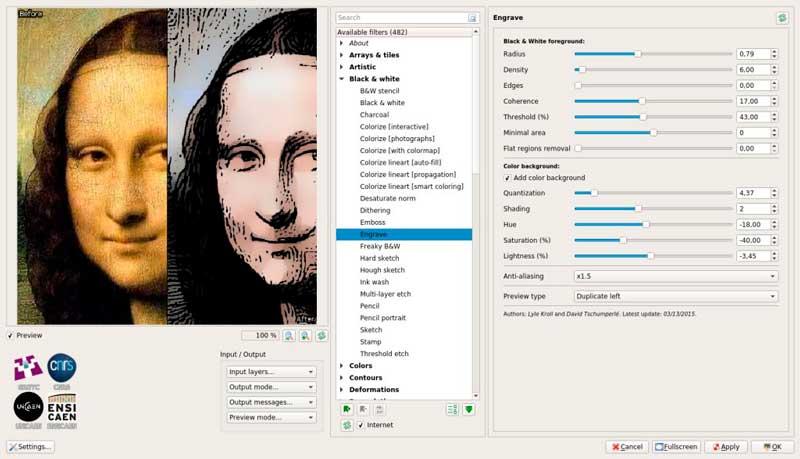
最も完全なスイートのXNUMXつであるNikCollection
このプラグインコレクションは現在、 DxO、 ただし、古いバージョンは引き続き無料で利用でき、引き続き機能します。 そのため、古くなった場合でも、HDR画像処理、古いフィルム効果、特殊な白黒変換処理などの機能を利用できます。 以前のバージョンへのダウンロードリンクをリクエストできます ニックコレクション2012 無料で、私たちを提供するだけで email 住所、から DxOWebサイトへのこのリンク .